
Laserjet 1200 սերիայի տպիչը չի հատկացվում HP- ի կողմից տրված այլ նմանատիպ սարքերի շարքում: Իր կայուն աշխատանքի համար որոշ դեպքերում կարող են պահանջվել պաշտոնական վարորդներ, որոնց որոնման եւ տեղադրման մասին մենք նույնպես նկարագրելու ենք:
Վարորդները HP LASERJET 1200 սերիայի համար
Դուք կարող եք դիմել մի քանի եղանակների, Laserjet 1200 սերիայի համար ծրագրակազմ որոնելու եւ ներբեռնելու համար: Առաջարկվում է վարորդներին բացառապես ներբեռնել պաշտոնական աղբյուրներից:Մեթոդ 1. Պաշտոնական HP ռեսուրս
Laserjet 1200 սերիայի վարորդը տեղադրելու ամենահարմար միջոցը HP- ի պաշտոնական կայքէջից օգտվելն է: Հարմար ծրագրակազմ, ինչպես նաեւ այլ տպիչների դեպքում, կարելի է գտնել հատուկ բաժնում:
Գնացեք HP- ի պաշտոնական կայք
Քայլ 1. Ներբեռնեք
- Վերոնշյալ հղման վրա էջը բացելով, օգտագործեք «Տպիչ» կոճակը:
- Ներկայացված տեքստային տողի մեջ մուտքագրեք ձեր սարքի մոդելի անունը եւ ընդլայնված ցուցակի միջոցով կտտացրեք համապատասխան հղմանը:
- Քննարկվող սարքը վերաբերում է հանրաճանաչ մոդելներին եւ, հետեւաբար, աջակցում է ՕՀ-ի բոլոր առկա վարկածներով: Նշեք ցանկալիը, որ կարող եք «Ընտրված գործավար համակարգ» բլոկում:
- Այժմ ընդլայնեք «Վարորդի համընդհանուր տպագիր վարորդը» լարը:
- Ներկայացված ծրագրային տեսակների շարքում ընտրեք համատեղելի ձեր սարքի հետ ըստ PCI- ի: Դուք կարող եք պարզել ավելի մանրամասն տվյալներ `« Մանրամասները »պատուհանը շրջադարձելով:
Նշում. Եթե վստահ չեք վարորդի համատեղելիության մասին, կարող եք փորձել երկու տարբերակ:
- Ընտրությամբ որոշում կայացնելուց հետո կտտացրեք «Ներբեռնեք» կոճակը եւ նշեք ֆայլը ձեր համակարգչում պահելու համար: Հաջող ներբեռնելու դեպքում ձեզ կուղղորդվեն հատուկ էջի `տեղադրման փաթեթի օգտագործման մանրամասն տեղեկություններով:



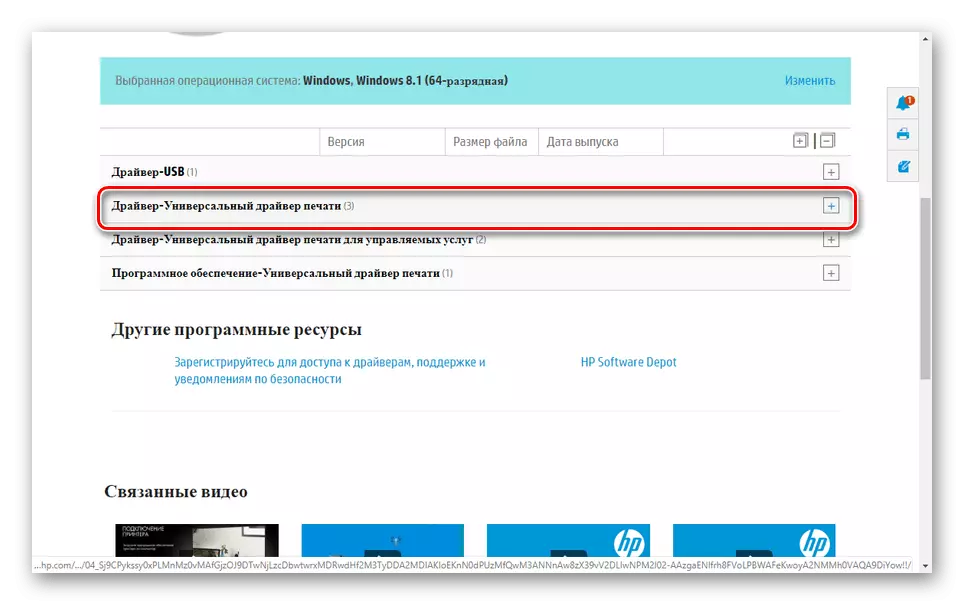


Քայլ 2. Տեղադրում
- Բացեք թղթապանակը ներբեռնված ֆայլով եւ կտտացրեք այն երկու անգամ:
- Պատուհանում, որը բացվում է հիմնական ֆայլերի բաշխման ուղին փոխելու անհրաժեշտությամբ:
- Դրանից հետո օգտագործեք «Unzip» կոճակը:

Փոքրացման ավարտից հետո ծրագրաշարի տեղադրման պատուհանը ինքնաբերաբար կբացվի:
- Ներկայացված տեղադրման տեսակներից ընտրեք համապատասխան համապատասխանությունը ձեր դեպքում եւ կտտացրեք Հաջորդ կոճակը:

Եթե բոլորդ ճիշտ եք արել, ֆայլի պատճենման կարգը կսկսվի համակարգում սարքի հետագա տեղադրմամբ:




Բացի այդ, դուք պետք է վերագործարկեք համակարգիչը: Մենք կավարտենք այս մեթոդը դրա վերաբերյալ, քանի որ գործողությունները կատարելուց հետո տպիչը պատրաստ կլինի օգտագործման համար:
Մեթոդ 2. HP աջակցության օգնական
Վարորդներին թարմացնելու համար HP- ի կողմից տրամադրված ստանդարտ միջոցների շարքում կարող եք օգտագործել ոչ միայն կայքը, այլեւ Windows- ի համար հատուկ կոմունալ: Այս ծրագիրը հարմար է նաեւ HP նոութբուքերի վրա որոշ այլ սարքեր տեղադրելու համար:
Գնացեք HP աջակցության օգնական
- Օգտագործելով ներկայացված հղումը, կտտացրեք աջ վերին անկյունում «ներբեռնման» կոճակը:
- Թղթապանակից, որտեղ տեղադրված է տեղադրման ֆայլը, սկսեք այն կրկնակի սեղմելով LKM:
- Օգտագործելով տեղադրման գործիքը, հետեւեք ծրագրին: Ամբողջ գործընթացը տեղի է ունենում ավտոմատ ռեժիմով, առանց պահանջելու փոխել ցանկացած պարամետր:
- Տեղադրման ավարտից հետո գործարկեք տվյալ համակարգչային ծրագիրը եւ սահմանեք հիմնական պարամետրերը:
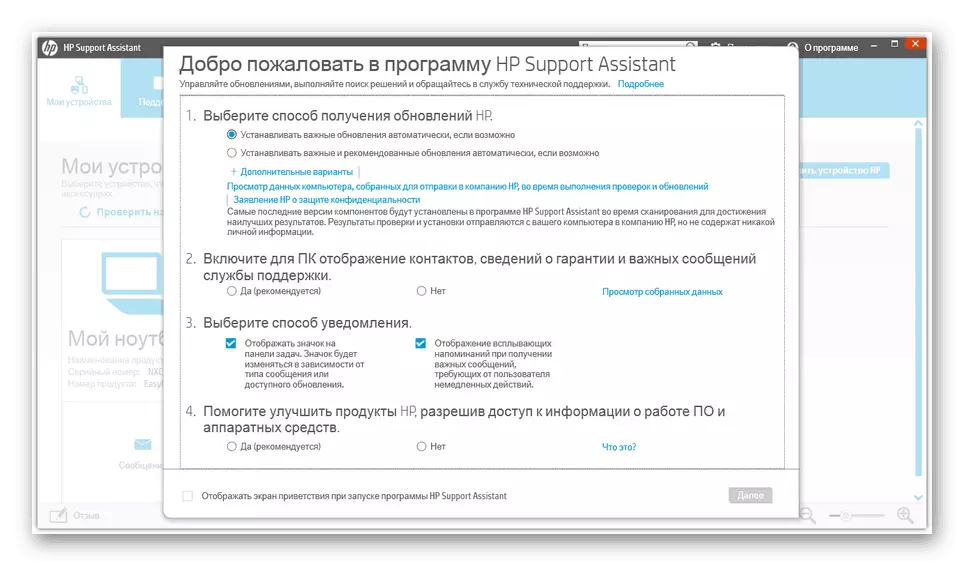
Վարորդներին տեղադրել առանց որեւէ խնդիրների, կարդացեք ստանդարտ դասընթացը:
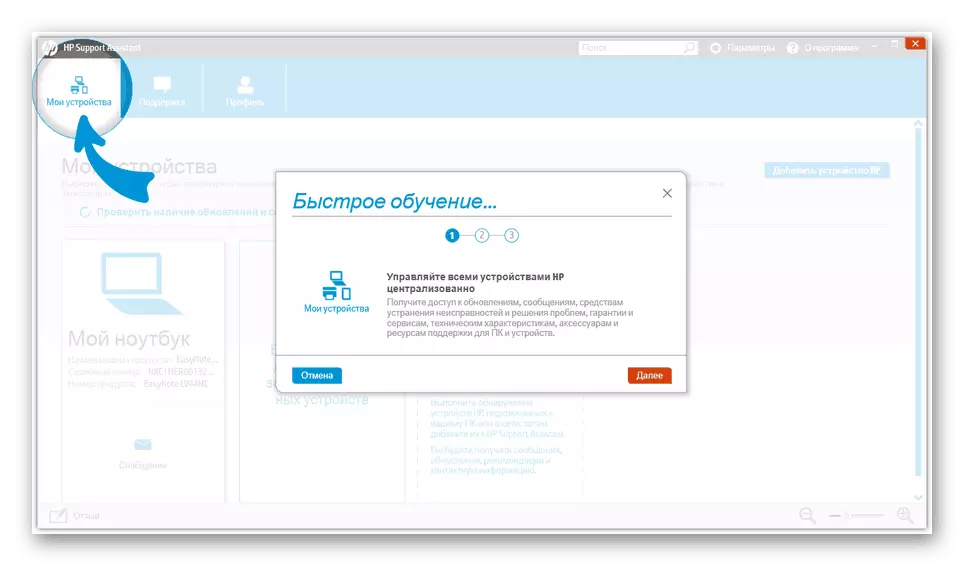
Ընտրովի, դուք կարող եք մուտք գործել ծրագրում `օգտագործելով HP հաշիվ:
- «Իմ սարքերի» ներդիրի վրա կտտացրեք «Թարմացման ստուգման» շարքը:

Որոնման կարգը համատեղելի ծրագրակազմը որոշ ժամանակ կտեւի:
- Եթե որոնումը հաջողությամբ ավարտվի, ծրագրի մեջ կհայտնվի «Թարմացում» կոճակը: Ընտրելով գտնված վարորդներին, տեղադրեք դրանք համապատասխան կոճակը:
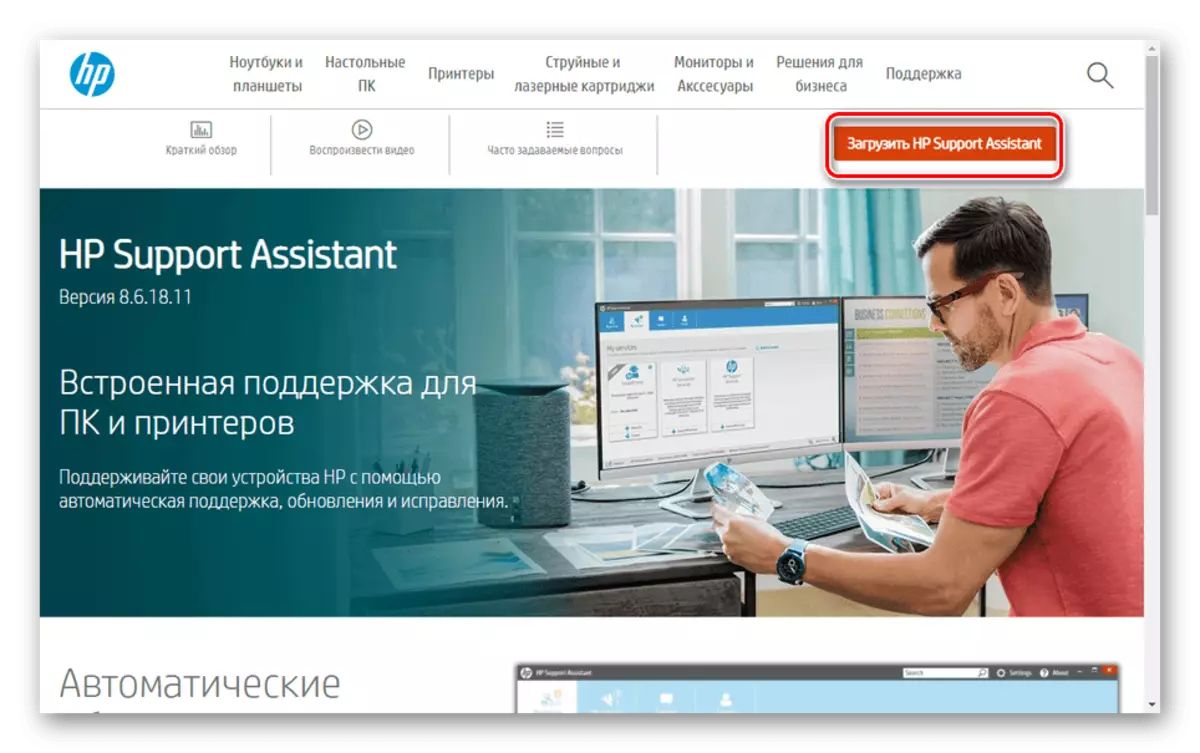
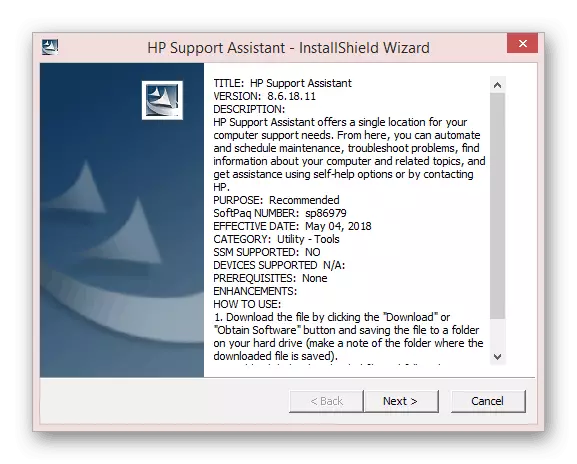



Այս մեթոդը միայն որոշ դեպքերում թույլ է տալիս գտնել հարմար ծրագրակազմ: Հնարավորության դեպքում լավագույնս դիմում է պաշտոնական կայքից անկախ ներբեռնման սկավառակին:
Մեթոդ 3. Երրորդ կողմի ծրագրակազմ
Վարորդները տեղադրելու կամ թարմացնելու համար կարող եք օգտագործել հատուկ ծրագրերից մեկը, որոնցից յուրաքանչյուրը մեզանից համարվել է այլ հոդվածներով: Ծրագրաշարի առավել հարմար օգտագործումը կարող է վերագրվել Drivermax- ի եւ DriverPack- ի լուծմանը: Այս մոտեցման շնորհիվ դուք կարող եք գտնել վերջին տարբերակի բոլոր անհրաժեշտ վարորդներին, որոնք լիովին համատեղելի են գործառնական համակարգի հետ:
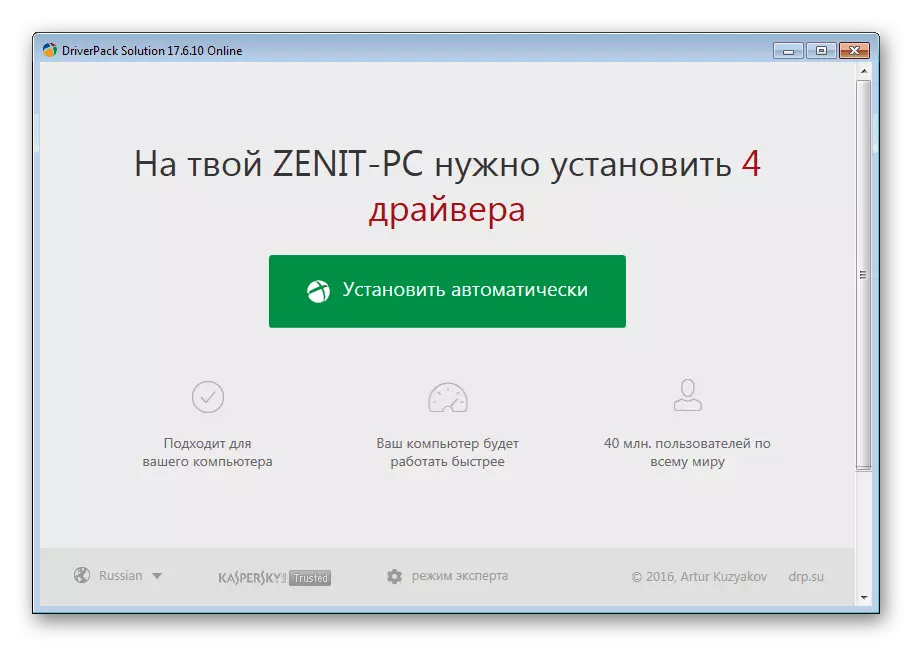
Կարդացեք ավելին. Ծրագրեր համակարգչում վարորդներին տեղադրելու համար
Մեթոդ 4. Սարքավորումների ID
Ի տարբերություն նախկինում նշված մեթոդների, վարորդին տեղադրելը սարքի նույնականացման որոնմամբ առավել համընդհանուր է: Դա պայմանավորված է նրանով, որ շեղված կայքը կամ դրա անալոգները ընդգրկում են ինչպես պաշտոնական, այնպես էլ ոչ ֆորմալ ծրագրաշարը: Նույնականացման եւ որոնման հաշվարկման մասին լրացուցիչ տեղեկություններ ստանալու համար մենք համապատասխան հոդվածում պատմեցինք մեր կայքում: Բացի այդ, ստորեւ դուք կգտնեք տպիչների թեստային շարքի նույնականացուցիչներ:
USB \ VID_03F0 & PID_0317
USB \ VID_03F0 & PID_0417
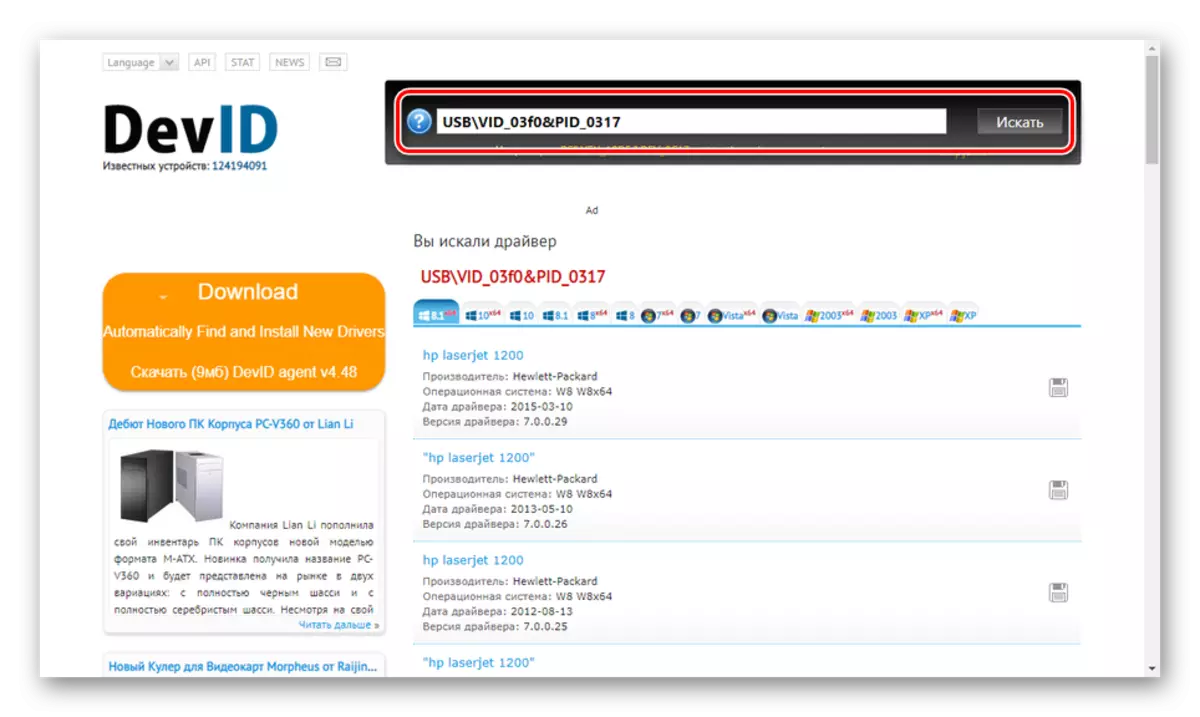
Կարդացեք ավելին. Վարորդների որոնում ըստ սարքի ID- ի
Մեթոդ 5: Windows գործիքներ
Լազերջեթ 1200 սերիայի լռելյայն տպիչը սահմանում է հիմնական վարորդները, որոնք բավականին բավարար են դրա կատարման համար: Այնուամենայնիվ, եթե սարքը սխալ է գործում, եւ դուք չեք կարող ներբեռնել ծրագրակազմը պաշտոնական կայքից, կարող եք դիմել Windows- ի աշխատակիցներին: Դրա շնորհիվ տպիչը կաշխատի այնպես, ինչպես ճիշտ առաջին կապի դեպքում:

Կարդացեք ավելին. Վարորդների տեղադրում, օգտագործելով կանոնավոր պատուհաններ
Եզրակացություն
Այս հրահանգը կարդալուց հետո կարող եք հարցեր տալ մեր մեկնաբանությունների վերաբերյալ: Մենք ավարտում ենք այս հոդվածը այս մասին եւ հուսով ենք, որ դուք պետք է գտնեք եւ ներբեռնեք ցանկալի ծրագիրը HP Laserjet 1200 սերիայի համար:
